简介:《SolidWorks全方位学习指南》是一套全面的教程,适用于从初学者到有一定基础的用户,旨在提升三维机械设计技能。教程内容包括基础操作、零件设计、曲面设计、工程图制作、仿真分析以及渲染和动画制作等,涵盖了SolidWorks的各个方面,旨在提高设计效率和产品质量。 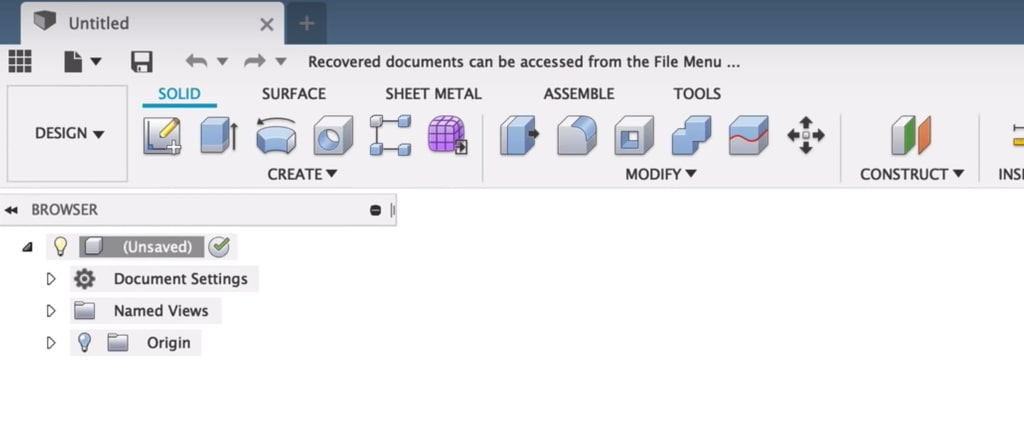
1. SolidWorks基础操作学习
在这一章节,我们将介绍SolidWorks这一流行的3D CAD设计软件的基础操作。本章旨在为那些尚未接触过SolidWorks或对该软件只有一知半解的读者提供一个实用的入门指导。内容将从如何安装和设置SolidWorks开始,继而介绍界面布局、工具栏、菜单命令以及自定义界面等基础知识。我们将一步步带领读者熟悉SolidWorks的环境,并讲解如何创建简单的零件模型,为后续更深层次的学习打下坚实的基础。
1.1 SolidWorks的安装与配置
在开始使用SolidWorks之前,我们需要确保软件安装正确,并进行必要的配置以满足我们的设计需求。首先,访问SolidWorks官方网站下载最新版本的安装包,并按照安装向导完成安装流程。安装过程中,需要选择适合您操作系统的版本,并确保所有必要组件都包含在内。
完成安装后,打开SolidWorks,通常会有一个初始设置向导,帮助您配置用户信息、许可选项、单位系统、图形卡设置等。推荐选择适合您的工作流程的设置,并在接下来的练习中不断优化这些设置。
1.2 界面概览与基本操作
SolidWorks的用户界面包括几个主要区域,如菜单栏、工具栏、特征管理器设计树、图形区域和属性管理器。菜单栏提供了一系列的操作选项,包括文件管理、视图控制和工具设置等。特征管理器设计树中会显示零件的所有构建步骤,便于追踪和编辑。图形区域是设计的主要工作空间,用于构建和显示3D模型。
基本操作则涉及新建文件、保存文件、打开文件、撤销/重做、视图旋转和缩放等。新手应当花时间熟悉界面布局,掌握这些基础操作,以便能够高效使用SolidWorks。
在后续的章节中,我们将详细介绍SolidWorks在零件设计、曲面建模、工程图制作、分析仿真、渲染动画以及数据管理等领域的高级应用。本章仅作为引子,为大家开启SolidWorks学习之旅。
2. 零件设计的深入教程
2.1 零件设计基础
2.1.1 零件设计的界面概览
SolidWorks的零件设计界面提供了一套直观而强大的工具集,用于创建和编辑3D模型。界面的主要组成部分包括菜单栏、工具栏、特征管理器设计树、 ConfigurationManager 以及图形区域。菜单栏提供各种命令选项,工具栏是常用命令的快捷方式,特征管理器设计树用于显示零件的构建顺序,ConfigurationManager用于管理零件的配置,图形区域是模型的显示和编辑区域。熟悉界面的每个部分及其功能对于提高设计效率至关重要。
2.1.2 基本的零件建模技巧
在SolidWorks中进行基本零件建模时,首先需要了解草图绘制工具,这是构建零件的基础。接下来是拉伸、旋转和扫描等基本特征,这些特征通过将2D草图转换成3D模型。掌握如何正确选择基准面,以及如何使用尺寸和约束工具来定义草图,是学习零件设计不可或缺的部分。此外,编辑特征的能力,比如使用倒角、圆角和抽壳等工具,使零件设计更加完善和实用。
2.2 复杂零件的构建方法
2.2.1 高级特征和形状建模
在处理复杂零件时,需要借助高级特征和形状建模技术。使用曲面构建工具可以创建复杂的自由形状,而使用装配体特征则可以将单个零件组合成组件。此外,使用孔向导、拔模斜度和筋板等工具可以进一步增强零件的复杂性和功能性。掌握如何在SolidWorks中实现这些高级操作,对于设计复杂零件是极其必要的。
2.2.2 零件建模的最佳实践
为了高效地构建复杂的零件,应该遵循一些最佳实践。这包括对零件进行模块化设计,确保设计参数化以便于修改,使用配置来管理设计的变量,并采用适当的文件管理策略。在设计过程中,及时使用SolidWorks的验证和诊断工具,例如干涉检查和质量属性分析,可以确保零件设计的精确性和功能性。
2.3 零件设计的优化与验证
2.3.1 设计验证的基本原则
设计验证是确保零件满足设计规格和性能要求的关键步骤。验证应该从概念阶段就开始进行,并在整个设计过程中持续进行。验证包括静态和动态分析,以及在预期的操作条件下进行测试。这可能涉及使用SolidWorks Simulation插件进行有限元分析(FEA),或其他仿真工具来评估零件的应力、应变和疲劳寿命。
2.3.2 零件尺寸和公差分析
尺寸和公差分析是保证零件能够组装并与其他零件兼容的重要环节。SolidWorks提供了强大的工具,如尺寸链计算和公差分析,以帮助设计师在设计阶段就预测和控制零件尺寸的波动。通过精确控制尺寸和公差,设计师可以确保产品设计的稳定性和可靠性。这对于批量生产零件尤其重要,因为不恰当的尺寸和公差可能导致生产成本增加或零件功能失效。
3. 曲面设计技巧与高级应用
曲面设计在现代工业设计中扮演着至关重要的角色,特别是在汽车、航空、消费电子等行业中。一个美观、符合空气动力学的曲面设计不仅能够提升产品的市场竞争力,还能改善产品的功能性和用户体验。本章节将介绍曲面设计的基础知识、高级建模技术,以及真实案例中的应用。
3.1 曲面设计基础
在开始曲面设计之前,熟悉曲面设计的界面和基本工具是至关重要的。本节将通过界面介绍和创建编辑技巧,帮助读者快速掌握曲面设计的基础。
3.1.1 曲面设计界面概览
SolidWorks的曲面设计界面专门为曲面创建和编辑提供了一系列工具。在开始之前,需要了解几个关键的界面组件:
- 命令管理器(Command Manager) :在界面上方,提供了创建和编辑曲面的命令,如“填充曲面”、“边界曲面”和“扫描曲面”等。
- 特征管理器设计树(FeatureManager Design Tree) :在左侧,记录了创建的每个曲面和特征,方便后续的编辑和管理。
- PropertyManager :在选定特征时出现,允许用户设定或修改该特征的具体属性。
- 曲面工具栏 :在界面底部,提供了常用的曲面编辑和分析工具,如“剪裁曲面”、“缝合曲面”和“曲面分析”等。
熟悉这些界面元素,能够帮助用户在设计曲面时更加高效。
3.1.2 创建和编辑曲面技巧
曲面设计的一个基本技巧是学会使用不同的曲面创建工具,然后掌握如何编辑和改进这些曲面。下面是一些基础的曲面创建和编辑方法:
使用填充曲面(Fill Surface)
填充曲面 能够创建一个平滑过渡的曲面,连接已存在的边界。操作步骤如下:
- 在曲面设计工具栏中选择“填充曲面”。
- 选择构成填充曲面边界的边线或曲线。
- 调整选项如“连续性”和“紧密度”,以获得所需的曲面效果。
- 确认创建填充曲面。
使用边界曲面(Boundary Surface)
边界曲面 可使用一组闭合的轮廓线创建复杂的曲面,操作步骤如下:
- 选择“边界曲面”命令。
- 选择轮廓线或曲线,这些轮廓线定义曲面的边界。
- 确定曲面的方向,并调整选项如“交叉曲线”和“连续性”来实现所需的曲面形状。
- 确认完成创建。
编辑曲面主要依赖于诸如剪裁、延伸、倒圆角等工具。掌握这些编辑技巧,可以帮助设计师在保持曲面质量的同时进行细节调整。
3.2 高级曲面建模技术
当曲面设计变得更为复杂时,设计师需要运用更高级的技术来确保曲面的质量。本节将深入探讨曲面质量分析、改进技术,以及曲面与实体的转换技术。
3.2.1 曲面质量分析与改进
曲面质量对于产品的最终外观和功能至关重要。质量差的曲面可能导致加工困难、装配问题,甚至影响产品性能。因此,使用曲面分析工具如“曲面评估”工具来检测以下问题是很必要的:
- 高斯曲率 :高斯曲率不连续的区域可能表示曲面有尖锐的棱线或不必要的扭曲。
- 等高线 :检查曲面的等高线是否均匀分布,以判断曲面是否平滑。
- 反射线 :通过观察反射线的分布,可以判断曲面是否具有良好的连续性和光滑度。
若检测到曲面质量问题,需要采取相应的措施进行改进,如:
- 使用倒圆角工具 :为曲面添加圆滑的过渡,减少尖锐棱线。
- 剪裁和延伸 :调整曲面的边界以消除不必要的扭曲。
- 曲面缝合 :将多个曲面合为一个单一曲面,以消除间隙或重叠。
3.2.2 曲面与实体的转换技术
在某些设计场合,可能需要将曲面转换为实体,以便进行更详细的工程分析或制造准备。SolidWorks提供了 缝合曲面(Sew Surface) 和 曲面填充实体(Surface Fill Body) 等工具来实现曲面与实体的转换。
- 缝合曲面 :将一组曲面合成为一个单独的曲面,然后再通过拉伸、旋转等工具转换为实体。
- 曲面填充实体 :将开放的曲面边界直接填充成实体。
转换过程中的关键在于确保曲面的质量,因为不合适的曲面可能导致填充失败。
3.3 曲面设计的实际应用案例
为了加深对曲面设计技术的理解,本节将通过两个实际案例:工业产品曲面设计和模具制造中的应用,来展示曲面设计在现实场景中的运用。
3.3.1 工业产品曲面设计案例
汽车外壳设计 是一个典型的工业产品曲面设计案例。设计师通常需要遵循以下步骤:
- 草图绘制 :使用2D草图来勾勒出汽车外壳的基本轮廓。
- 3D曲面建立 :通过拉伸草图或使用曲面创建工具来构建外壳的3D曲面。
- 曲面细化 :使用曲面编辑工具如“曲面剪裁”、“曲面延伸”来细化曲面,直到达到理想的效果。
- 曲面缝合和质量评估 :对所有曲面进行缝合,然后进行质量分析,确保曲面无质量问题。
- 实体转换 :根据需要,可能需要将曲面转换为实体模型,以便进行结构分析或制造。
3.3.2 曲面设计在模具制造中的应用
模具制造通常要求高精度和高质量的曲面。以下是一个塑料注射模具设计的简化流程:
- 产品曲面设计 :首先创建产品模型的曲面,确保所有尺寸符合设计要求。
- 分模线定义 :确定模具的分模线,这是模具制造中非常关键的一步。
- 型芯和型腔设计 :依据分模线来创建型芯和型腔的曲面。
- 模具组件合并 :将型芯和型腔合并,然后进行实体化处理。
- 曲面质量检测和改进 :对模具组件进行曲面质量分析,确保没有问题后进行制造。
在模具制造中,曲面的精确度直接关系到最终产品的质量。因此,设计师必须精通使用曲面设计工具,并且对产品有深入的理解。
3.3.3 实际案例分析表格
| 案例 | 设计目标 | 主要工具和方法 | 关键步骤分析 | 成功标准 | | ------------ | ---------------------------------- | -------------------------------------------- | ------------------------------------------ | -------------------------------------------- | | 汽车外壳设计 | 制作美观、功能性强的汽车外壳 | 草图绘制、3D曲面建立、曲面细化、曲面缝合、实体转换 | 曲面细化、分模线定义、质量评估、转换过程 | 曲面光滑、模具设计合理、满足制造标准 | | 模具制造 | 制作高精度、质量可靠的塑料注射模具 | 曲面设计、分模线定义、型芯和型腔设计、模具组件合并 | 设计准确、质量评估、模具组件合并 | 模具组件符合设计要求、能够生产出高质量产品 |
通过上述案例的介绍,可以看出曲面设计不仅是美学的体现,更是一项技术与艺术相结合的工程。掌握曲面设计的技巧和高级应用对于每一个工业设计师来说都至关重要。通过不断实践和应用,设计师可以利用曲面设计塑造出符合时代审美的创新产品。
4. 工程图制作的标准流程
4.1 工程图概述与基础
工程图在产品设计与制造过程中占据着至关重要的地位。它不仅是设计意图的传达介质,也是生产制造的基础蓝图。为了确保设计的准确性和生产的高效性,遵循一套标准的工程图制作流程是至关重要的。
4.1.1 工程图的基本构成和规范
工程图通常由以下几个基本元素构成:图纸格式、视图、尺寸标注、技术要求以及标题栏。图纸格式是指图纸的大小和边距,这些都有相应的国家或国际标准进行规范。视图主要包括主视图、俯视图、侧视图等,视图的方向和数量根据零件的复杂程度来决定。尺寸标注需要清晰准确,以表达零件的具体尺寸和形状。技术要求部分则包含零件的表面粗糙度、热处理要求等。标题栏位于图纸的右下角,通常包括图纸名称、零件名称、材料、比例、制图人、日期等信息。
4.1.2 工程图创建的步骤和要点
制作工程图的过程可以分为以下几个步骤:
- 图纸准备 :在工程图软件中选择合适的图纸格式,并确定图框尺寸。
- 视图创建 :根据零件的结构特点,决定需要创建的视图类型和数量,初步放置于图纸上。
- 尺寸标注 :根据零件的实际尺寸和设计要求,进行尺寸标注。注意尺寸标注的完整性和准确性。
- 技术要求添加 :添加必要的技术注释和表面处理要求,确保制造过程中的质量控制。
- 审核与修改 :完成工程图后,需要进行仔细的审核,与3D模型进行对比,确保图纸的准确性。
- 输出与归档 :最后,将工程图输出为打印图纸或电子文档,并进行适当的归档存储。
在创建工程图时,需要注意以下要点:
- 一致性 :所有视图、尺寸和注释必须与3D模型保持一致。
- 简洁性 :图纸应尽量简洁,避免不必要的复杂性,以免引起误解。
- 清晰度 :尺寸标注和图纸元素应清晰可读,避免重叠。
- 规范性 :遵循相关行业标准和规范,如ISO、ANSI等。
4.2 工程图详细操作技巧
4.2.1 视图和标注的编辑技巧
在SolidWorks等工程图软件中,视图和标注的编辑是日常工作中最为频繁的操作之一。
视图编辑
- 视图方向 :选择合适的方向来展示零件的特征,一般主视图是必须的,其他如前视图、后视图、左视图、右视图、俯视图和仰视图根据需要添加。
- 视图比例 :视图的比例根据需要调整,以确保图纸上信息的清晰展示。
- 视图切割 :可以使用切面视图(例如剖视图、局部放大视图)来展示零件内部的细节。
标注编辑
- 自动标注 :软件通常提供自动标注功能,快速完成尺寸标注。
- 尺寸修改 :对软件自动标注的尺寸进行手动调整,确保尺寸的准确性和符合设计要求。
- 公差标注 :根据设计公差要求添加相应的尺寸公差标注。
- 注释添加 :对特殊的技术要求添加注释,如表面粗糙度、特殊材料、热处理等。
4.2.2 工程图的尺寸和公差设置
尺寸和公差的设置是确保零件制造精度的关键步骤。
尺寸设置
- 尺寸捕捉 :在绘制过程中利用软件的尺寸捕捉功能,确保尺寸的准确性和一致性。
- 尺寸修改 :对软件自动生成的尺寸进行核对和修改,确保与设计意图相符。
公差设置
- ISO公差 :熟悉并应用ISO标准的公差配合系统,确保零件可以正确装配。
- 尺寸公差类型 :根据零件的功能和装配要求,选择适当的尺寸公差类型(如基本尺寸、极限偏差)。
- 公差分析 :对整个零件的公差进行分析,确保累计公差不会影响零件的功能。
4.3 工程图的自动化与高级应用
4.3.1 工程图模板的创建和使用
工程图模板是提高工作效率和减少错误的有效工具。通过创建和使用模板,可以在创建新的工程图时节省大量时间,同时保持图纸的一致性和标准化。
模板创建
- 自定义图纸格式 :根据公司标准或项目需求自定义图纸格式和标题栏。
- 通用设置 :设置好常用的视图布局、标注样式和制图标准,以便一键应用。
模板使用
- 快速启动 :在开始新项目时,选择适当的模板快速启动工程图的制作。
- 模板更新 :在工程图模板中进行更改后,更新模板,确保新创建的工程图使用最新的标准。
4.3.2 工程图与3D模型的关联管理
工程图与3D模型的关联管理是确保设计信息一致性的重要手段。通过对这种关联关系的管理,可以提高设计的准确性,减少由于信息不同步导致的错误。
关联管理
- 自动更新 :当3D模型发生变更时,工程图应能够自动更新以反映这些变更。
- 手动更新 :在某些情况下,可能需要手动更新工程图,此时应使用软件提供的工具来执行同步。
- 变更控制 :建立变更管理流程,确保所有的变更都经过适当的审核和记录。
graph LR
A[开始] --> B[创建模板]
B --> C[使用模板开始工程图]
C --> D[3D模型关联]
D --> E[更新工程图]
E --> F[审核与修改]
F --> G[输出与归档]
G --> H[结束]
通过本章节的介绍,我们了解了工程图制作的基本构成和规范、详细操作技巧以及自动化和高级应用。通过精确的视图编辑和合理的尺寸公差设置,可以确保工程图的准确性和指导性。而工程图模板的创建和使用以及与3D模型的关联管理,则能够大幅提高工程图制作的效率和准确性。这些知识和技能对于每一个从事产品设计和制造的工程师来说都是基础且至关重要的。
5. 静态结构、动态运动和热流体分析
静态结构分析是产品设计中的重要环节,它帮助工程师评估产品在静态负载条件下的性能。动态运动分析则关注产品在实际使用条件下的运动行为和动态响应。热流体分析则用于研究产品在热负荷和流体影响下的表现。本章将分别介绍这三种分析的基础知识、技巧和应用。
5.1 静态结构分析基础
5.1.1 静态分析的概念与应用
静态结构分析,又称为线性静态分析,是一种用于评估结构在静止状态下对静力和非动态负载的响应的技术。在产品设计中,此类分析可以预测产品在重力、压力和其他外部静力作用下的变形、应力和寿命。
5.1.2 材料属性和边界条件设置
进行静态分析之前,需要正确设定材料属性和边界条件。材料属性包括弹性模量、泊松比、屈服强度等,而边界条件包括固定约束和施加的载荷。SolidWorks Simulation 提供了设置这些参数的界面,工程师可以在这里输入具体数值。
// 示例代码块:在 SolidWorks Simulation 中设置材料属性和边界条件
// 注意:此代码块为示意性质,并非实际可执行代码。
// 设置材料属性
SetMaterial(ElasticModulus := 210e3, PoissonRatio := 0.3)
// 应用固定约束
ApplyFixedConstraint(Face := front_face)
// 应用载荷
ApplyForce(Magnitude := 1000, Direction := down_direction)
5.2 动态运动分析技巧
5.2.1 动态分析的基本类型和设置
动态分析用于评估产品在动态条件下的表现,可以分析产品如何在不同频率和冲击下响应。主要类型包括瞬态动力学分析、谐响应分析和谱分析。
5.2.2 动态仿真结果的解读和优化
解读动态仿真结果时,需要关注位移、速度、加速度和应力等关键指标。通过优化结构设计和材料选择,可以提高产品的动态性能。分析结果可以帮助工程师识别潜在的故障点,并在产品投入生产前进行改进。
// 示例代码块:在 SolidWorks Simulation 中设置瞬态动力学分析
// 注意:此代码块为示意性质,并非实际可执行代码。
// 设置瞬态分析参数
SetTransientAnalysis(StartTime := 0, EndTime := 10, Steps := 50)
// 运行分析并获取结果
RunAnalysis()
5.3 热流体分析详解
5.3.1 热分析的基本概念和操作
热分析用于评估产品在热负荷作用下的性能,例如热应力、热膨胀和温度分布。操作包括设定初始温度、热源和边界条件,以及选择适合的热传导、对流和辐射模拟选项。
5.3.2 流体流动分析的参数设定和分析流程
流体流动分析关注流体如何在系统中流动并产生压力和热传递。分析流程包括选择合适的流体模型、定义流体域、施加边界条件(如压力差、温度等),以及指定网格分辨率以确保分析精度。
// 示例代码块:在 SolidWorks Flow Simulation 中进行流体流动分析
// 注意:此代码块为示意性质,并非实际可执行代码。
// 定义流体域
DefineFluidDomain(FluidType := water)
// 应用边界条件
ApplyBoundaryCondition(PressureDifference := 100, Temperature := 300)
// 开始计算并分析结果
CalculateResults()
通过以上章节,我们了解了静态结构分析、动态运动分析和热流体分析的基本概念和技巧。这些分析方法在工程领域中至关重要,能够帮助工程师进行更加精确的产品设计和优化。在接下来的章节中,我们将深入探讨如何通过渲染、动画制作和PDM系统应用来进一步提升产品设计的质量和效率。
简介:《SolidWorks全方位学习指南》是一套全面的教程,适用于从初学者到有一定基础的用户,旨在提升三维机械设计技能。教程内容包括基础操作、零件设计、曲面设计、工程图制作、仿真分析以及渲染和动画制作等,涵盖了SolidWorks的各个方面,旨在提高设计效率和产品质量。

























 被折叠的 条评论
为什么被折叠?
被折叠的 条评论
为什么被折叠?








